Maison >interface Web >Tutoriel PS >Astuces PS : Comment créer rapidement des effets d'éblouissement technologiques (partager)
Astuces PS : Comment créer rapidement des effets d'éblouissement technologiques (partager)
- 奋力向前original
- 2021-08-18 13:53:304363parcourir
Dans l'article précédent "Article PS pour débutants : Comment ajouter des effets de motif aux tasses (5 étapes au total)", je vous ai présenté une petite astuce rapide sur la façon d'ajouter des effets de motif aux tasses. L'article suivant vous présentera comment utiliser PS pour créer rapidement des effets d'éblouissement technologiques. Voyons comment le faire ensemble.

L'image de l'effet d'éblouissement technologique est la suivante
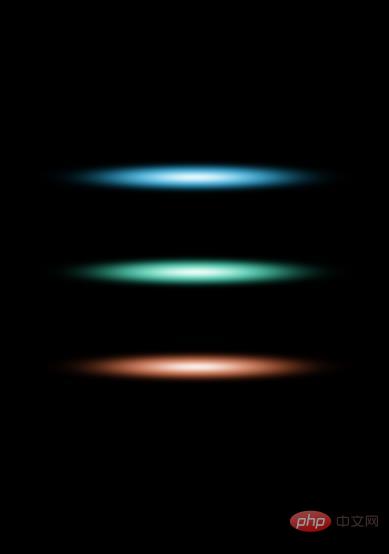
Comment créer rapidement un effet d'éblouissement technologique dans PS
1 Ouvrez PS, remplissez-le de noir, créez un nouveau calque vierge et utilisez le [. Outil Ellipse] pour sélectionner le dégradé Réglez sur Radial pour dessiner un cercle.
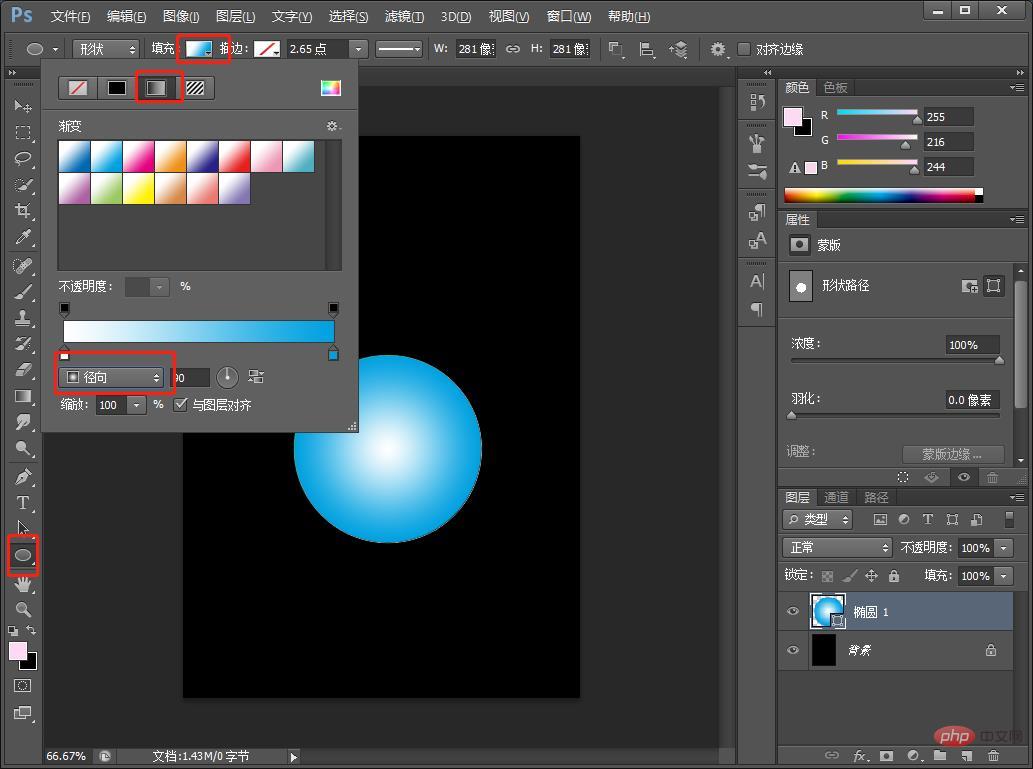
2. Ajoutez un flou gaussien au [Couche Ellipse] en cliquant sur [Filtre]-[Flou]-[Flou gaussien].
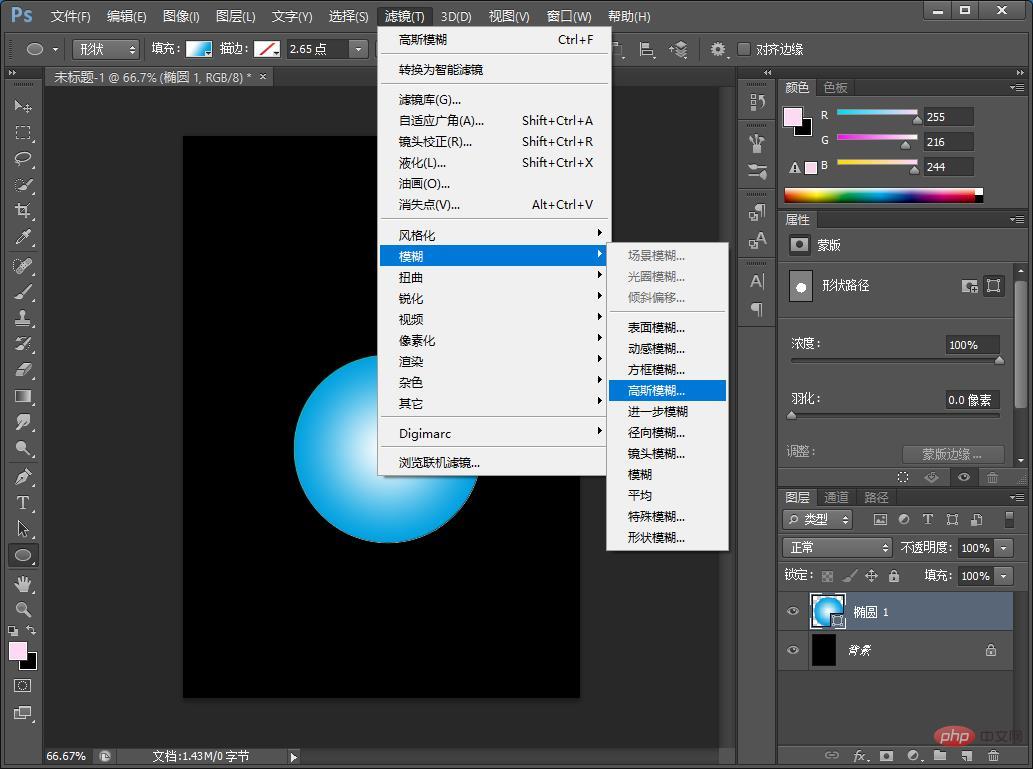
3. Définissez le rayon de réglage dans la boîte de dialogue sur 40 pixels.

4. Dessinez un nouveau petit cercle et activez [Flou gaussien].
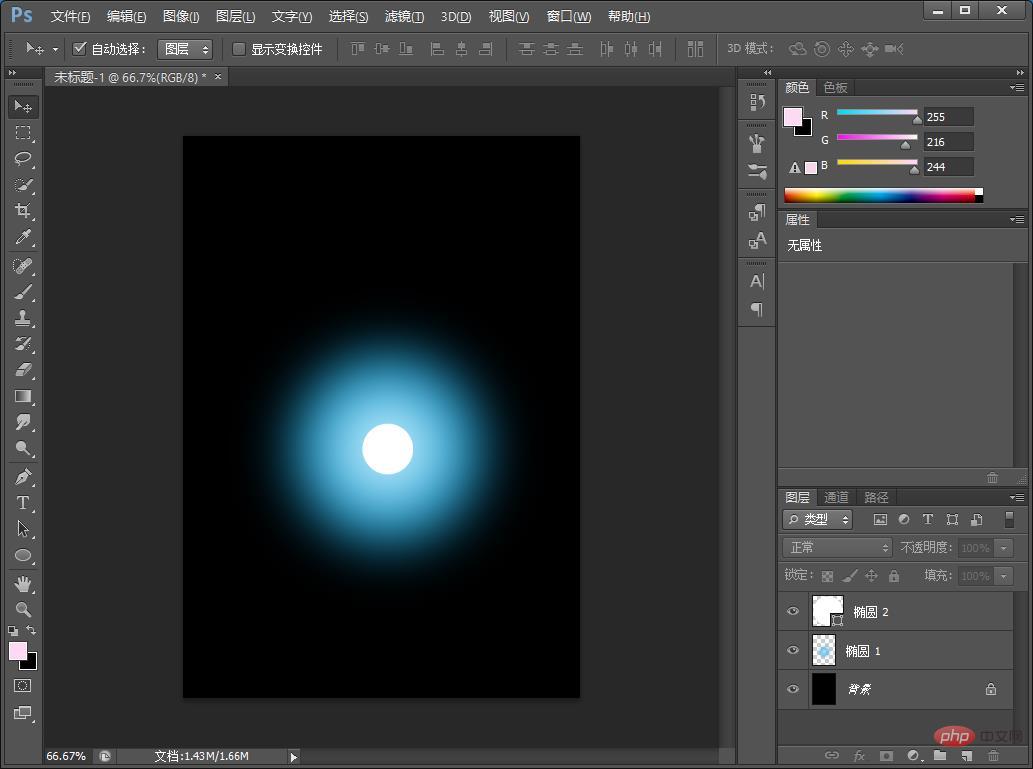
5. Définissez le rayon de réglage dans la boîte de dialogue sur 25 pixels et ajustez-le en fonction de vos propres besoins.
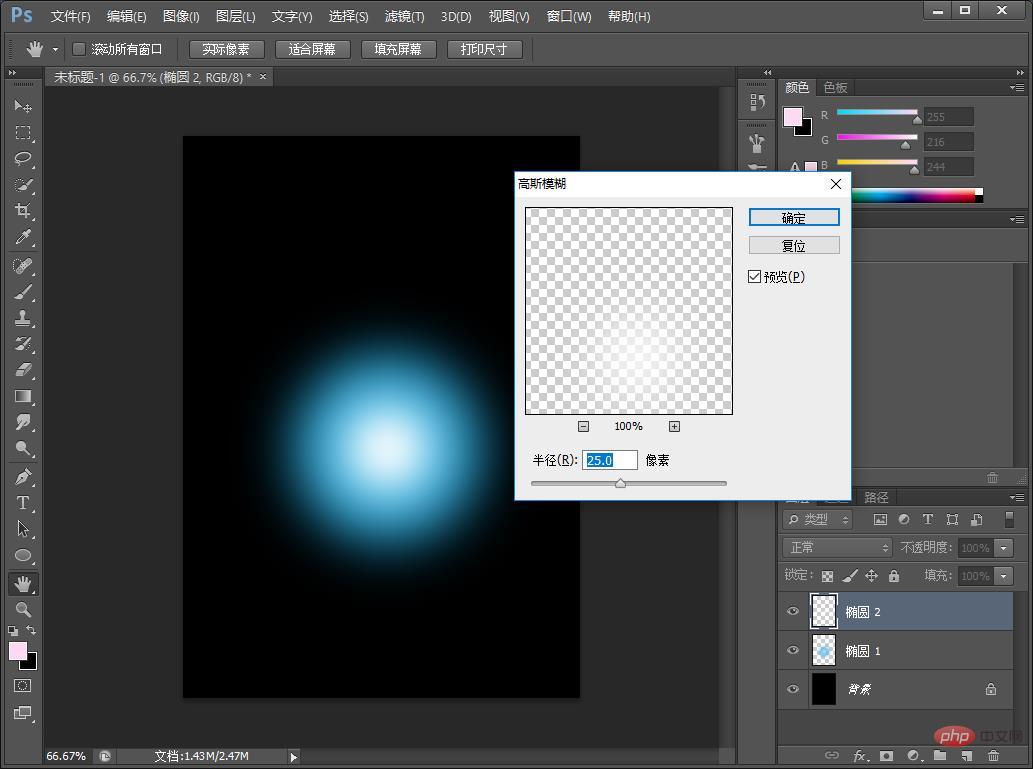
6. Sélectionnez le calque où se trouve l'image et appuyez sur Ctrl+T pour transformer librement l'image.
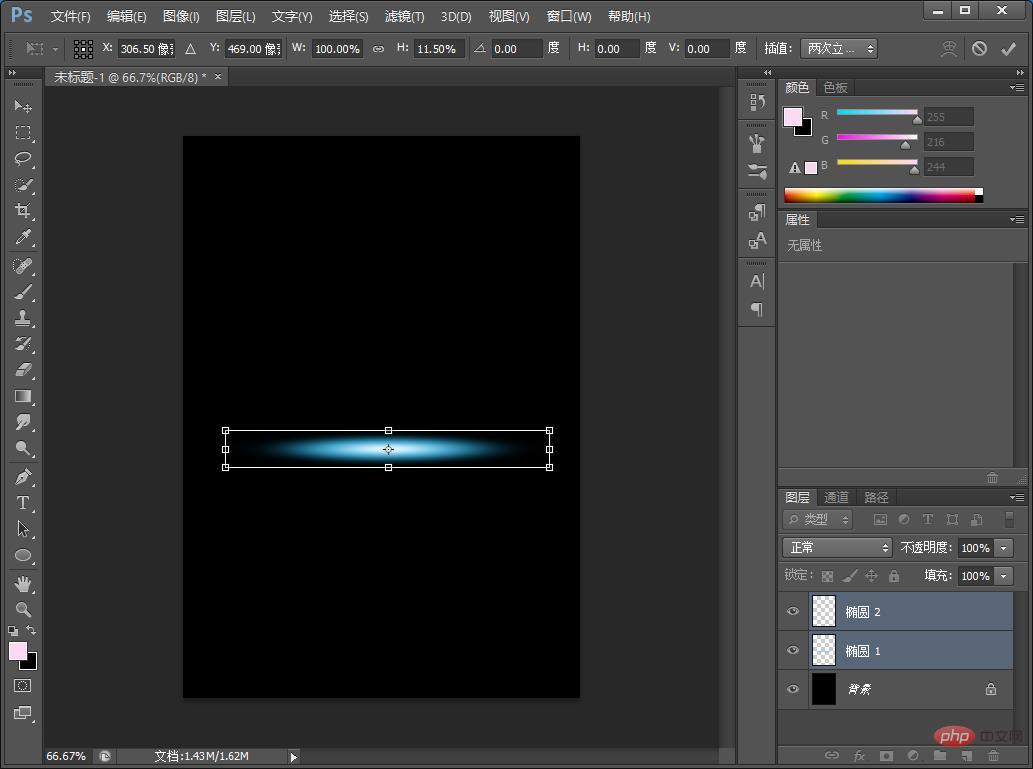
7. Recherchez la touche de raccourci [Image]-[Réglage]-[Saturation de la teinte] [Ctrl+U] dans la barre de menu pour ajuster intuitivement la couleur en fonction des trois éléments de couleur, et l'effet est terminé.
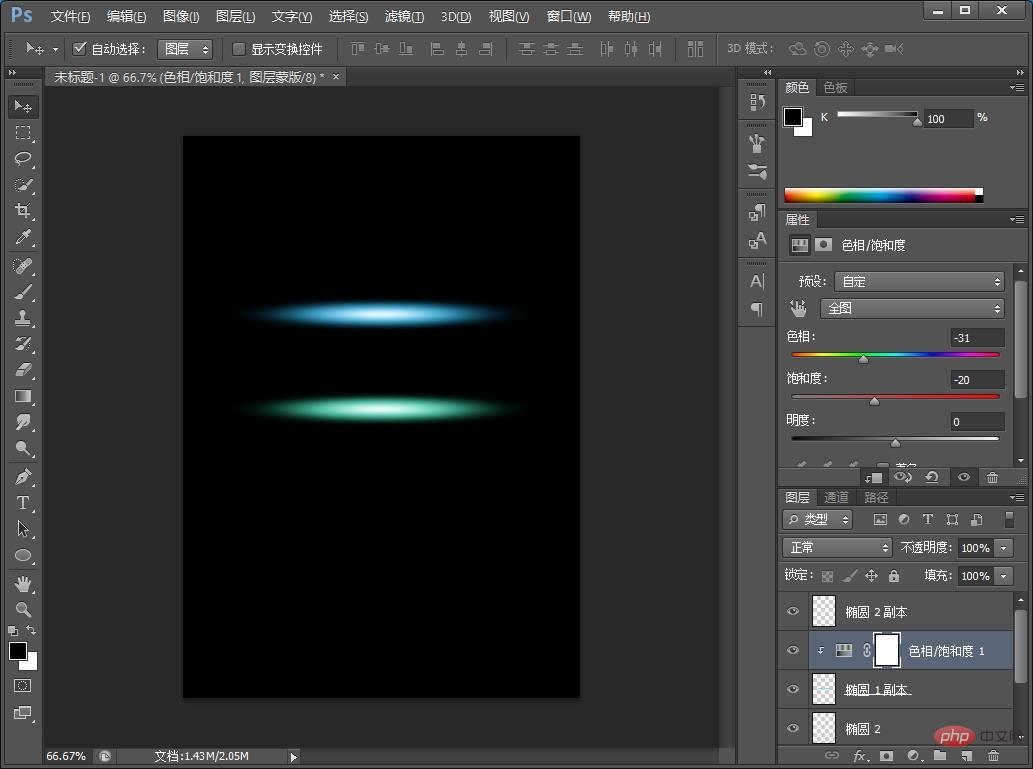
Apprentissage recommandé : Tutoriel vidéo PS
Ce qui précède est le contenu détaillé de. pour plus d'informations, suivez d'autres articles connexes sur le site Web de PHP en chinois!
Articles Liés
Voir plus- Conseils PS : Comment créer rapidement un effet de tampon d'avatar chinois pour la Saint-Valentin (partager)
- Apprenez étape par étape à utiliser PS pour créer une magnifique affiche d'avatar créative de ciel étoilé (explication détaillée de l'image et du texte)
- Article PS pour débutants : Comment ajouter un effet de texte en verre transparent au matériau de fond (partage)
- Apprenez étape par étape à utiliser PS pour créer un effet cassé (partager)

